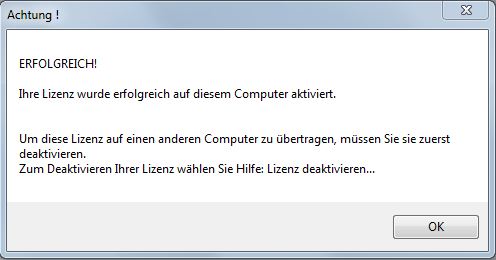Suche

PC-POOL
 Startseite
Startseite
 Poolbetreuung
Poolbetreuung
 Öffnungszeiten
Öffnungszeiten
 Regeln
Regeln
 Lehrveranstaltungen
Lehrveranstaltungen
NUTZUNGSHINWEISE
 FAQ
FAQ
 Software
Software
 Logins / Passwörter
Logins / Passwörter
 Dateiablage
Dateiablage  Profilwartung
Profilwartung
 Drucken
Drucken
 E-Mail
E-Mail  SPAM-Filter
SPAM-Filter  Fernzugriff
Fernzugriff
 Linux
Linux
FACHRICHTUNG
 Startseite Fachrichtung
Startseite Fachrichtung
 Lehrveranstaltungen
Lehrveranstaltungen
 Prüfungsamt
Prüfungsamt
LINKS
 Studium in Dresden
Studium in Dresden
![]()
Frequently Asked Questions
Origin installieren: Schritt-für-Schritt-Anleitung
- Auf der Homepage von OriginLab
rechts oben auf "Testen" klicken.
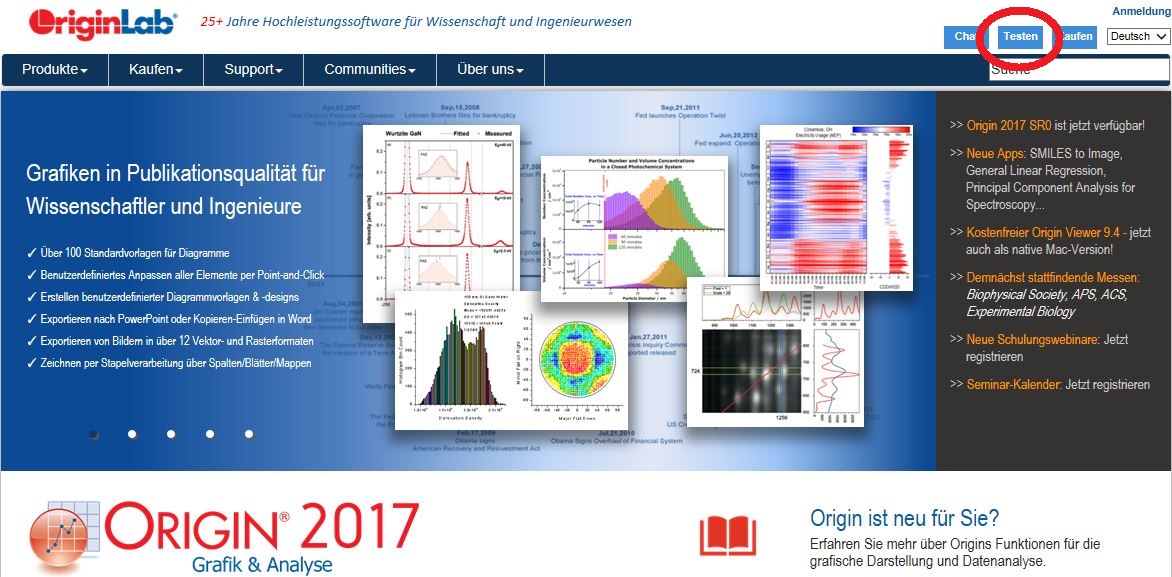
- Option: "Ich habe noch nie Origin verwendet." und "Studenten" wählen.
- Wenn schon ein Origin-Account existiert, mit diesem anmelden, ansonsten
einen Account erstellen. Als E-Mail-Adresse die Chemie-Mail-Adresse
Vorname.Nachname@chemie.tu-dresden.de wählen.
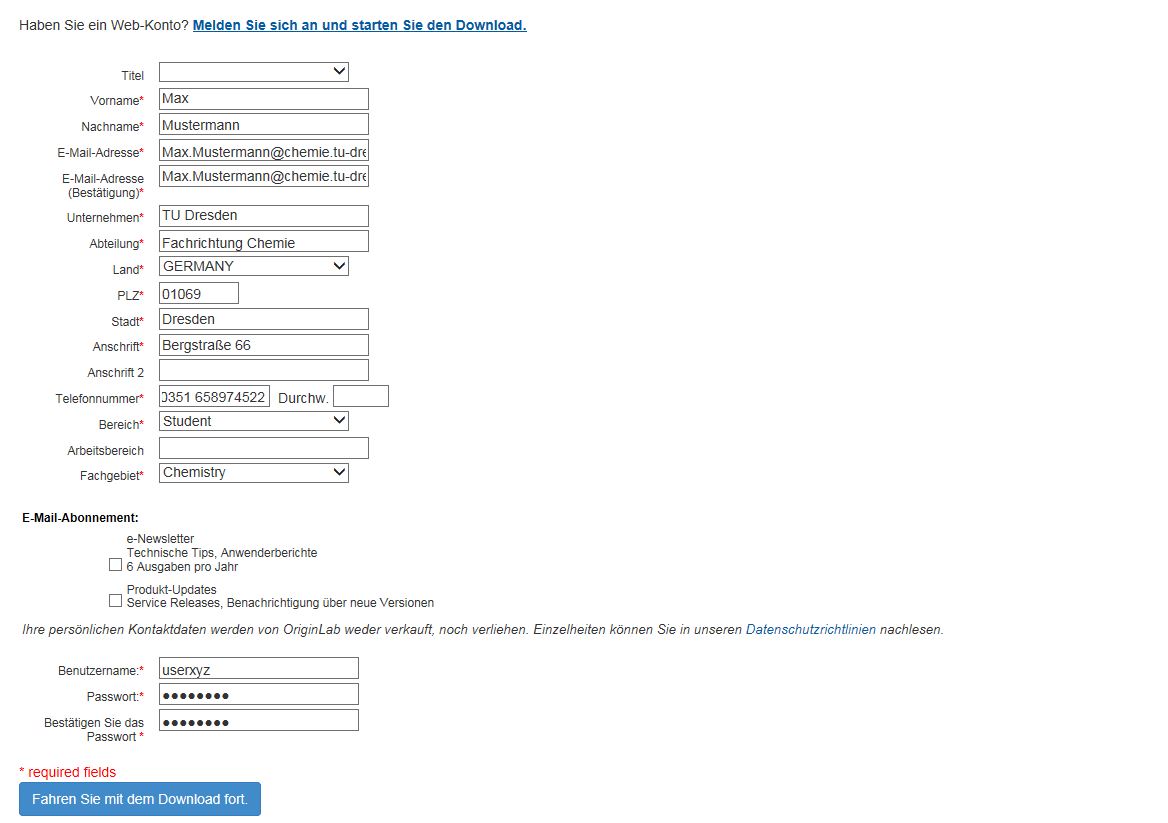
- Links eine Auswahl treffen, die restlichen Felder können frei bleiben.
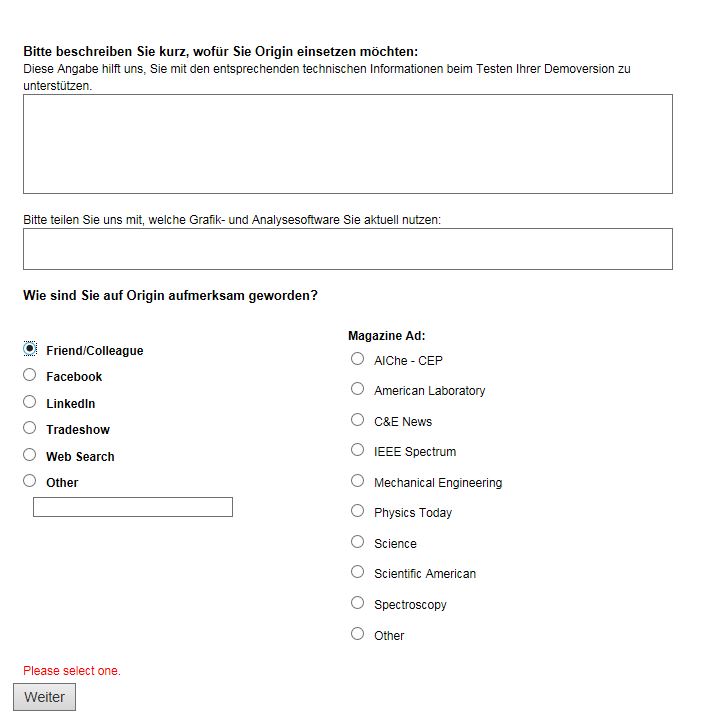
- Datei ohne Hilfe herunterladen. Die Datei kann auch im PC-Pool mit
einem USB-Stick abgeholt werden (bitte USB-Stick mit mind. 500 MB freiem
Speicherplatz mitbringen).
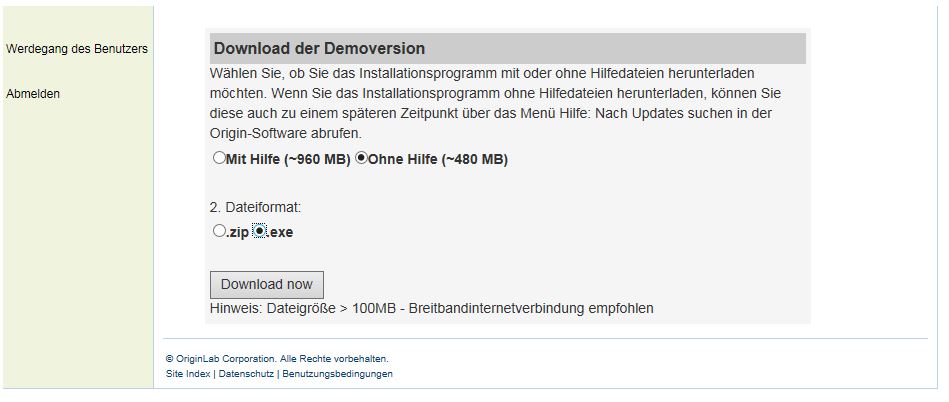
- Folgenden Link aufrufen und ggf. mit Origin Account einloggen: Origin-Lizenz
anfordern
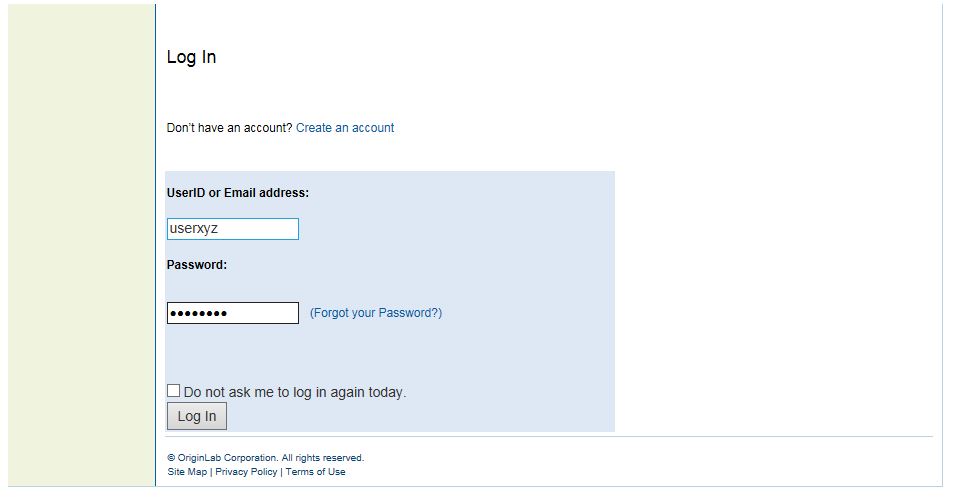
- Mit einem anschließenden Klick auf "Request" wird die Lizenz angefordert,
Origin schickt die Lizenzdaten (Seriennummer und Produktschlüssel)
auf die E-Mail-Adresse des Accounts.
- Installationsdatei starten, Lizenzvereinbarung akzeptieren und "Produkt
installieren (erfordert Seriennummer") wählen
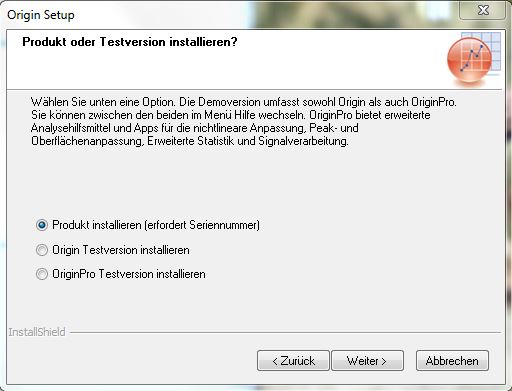
- Benutzername, Firmenname und Seriennummer (aus der E-Mail von Origin)
eingeben. Anschließend Registrierungsinformationen bestätigen.
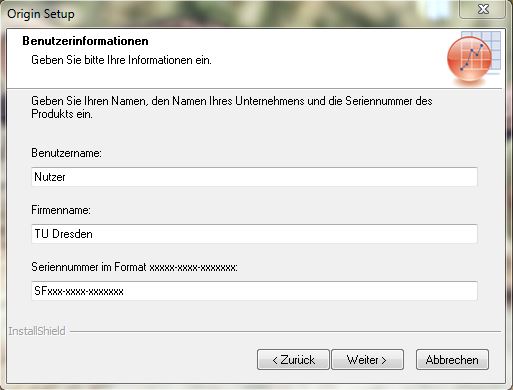
- Auswahl von 32-Bit-Version, 64-Bit-Version oder beides. Programm normal weiter installieren, ggf. können Installationsordner etc. angepasst werden.
- Beim ersten Start des Programms den Product Key aus der E-Mail im
Feld "Produktschlüssel" eingeben und auf "Aktivieren"
klicken. Origin stellt Kontakt zum Server her und aktiviert die Lizenz.
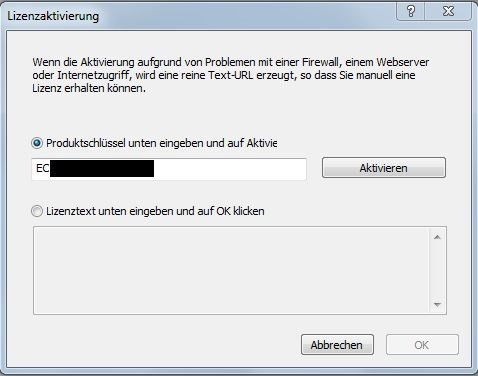
- Origin Pro kann nun für mindestens 1 Jahr auf dem Computer verwendet
werden. Danach muss die Lizenz unter "Hilfe" deaktiviert und online
eine neue Lizenz erzeugt werden.